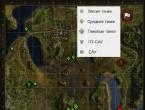Нужно ли включать nat в роутере. NAT - это что такое? Настройка NAT. Технология NAT loopback и NAT Traversal
Что такое NAT
Ваш компьютер может быть подключен к интернету напрямую. Тогда говорят, что у него внешний IP адрес.
Обычно это значит, что компьютер подключен сразу к модему (DSL, кабельному или обычному аналоговому).

За NAT означает, что ваш компьютер подключен не к интернету, а к локальной сети. Тогда у него внутренний IP адрес, из интернета сам по себе недоступный.
Доступ к интернету ваш компьютер получает через NAT - процесс трансляции внутренних адресов во внешние и обратно. NAT-устройство обычно называют раутером.
Специфика работы NAT такова, что соединения, инициируемые вашим компьютером, прозрачно проходят через NAT-устройство в интернет.
Однако соединения, которые хотели бы с вами установить другие компьютеры из интернета,
до вас дойти не могут.
Находим IP адрес компьютера
Run">Откройте диалоговое окно для запуска программ: клик на кнопке Пуск, в меню выберите Выполнить .
В Windows 2000/XP
набираем команду cmd /k ipconfig
,
нажимаем OK и смотрим на результат.
Windows 2000 IP Configuration Ethernet adapter Local Area Connection: Connection-specific DNS Suffix . : IP Address. . . . . . . . . . . . : 192.168.1.10 Subnet Mask . . . . . . . . . . . : 255.255.255.0 Default Gateway . . . . . . . . . : 192.168.1.1
Первый из этих адресов - это IP адрес вашего компьютера.
Нaходитесь ли вы за NAT
Три специальных диапазона IP адресов зарезервированы для локальных сетей и в интернете не используются:
10. 0. 0. 0 - 10. 255.255.255 172. 16. 0. 0 - 172. 31.255.255 192.168. 0. 0 - 192.168.255.255
Если IP адрес вашего компьютера находится в одном из этих диапазонов, то есть начинается с 10. или с 192.168. или с 172.nn. (где nn - от 16 до 31) , то это локальный (внутренний) адрес, и вы точно находитесь за NAT.
Если нет, то теперь проверьте, под каким IP адресом вас видят другие компьютеры в интернете. Например на whatsmyip.org ("Your IP Address is x.x.x.x" вверху страницы) или на myipaddress.com .
Если IP адрес вашего компьютера совпадает с показанным одним из этих сайтов, то вы точно подключены к интернету напрямую.
В остальных случаях наверняка сказать нельзя. Возможны такие варианты:
- вы находитесь за NAT, но ваш сетевой администратор выбрал нестандартные внутренние адреса для вашей локальной сети. Найдите его и поинтересуйтесь, зачем так нужно было делать.
- вы выходите в интернет через прокси сервер (тогда whatsmyip.org показал вам адрес этого прокси сервера).
Во многих случаях вы можете определить, есть ли между вами и интернетом прокси сервер, пользуясь например
lagado.com/proxy-test .
Подключение через прокси в этом руководстве не рассматривается .
Варианты подключения через NAT
Если вы за NAT, то следующим шагом надо определить, где именно находится NAT-устройство.
NAT провайдера
- Тогда говорят, что
- провайдер предоставляет вам интернет через NAT ,
- или что провайдер не дает вам внешний IP адрес ,
- или что вы подключены через локальную сеть провайдера
Проще всего позвонить провайдеру и узнать. Или поинтересоваться у знающих соседей с таким же подключением.
При подключении к интернету через локальную сеть провайдера сделать себе доступный порт нельзя. Если, конечно, провайдер специально для вас не перенаправит определенный порт, что малореально. Или если вы не заплатите дополнительно за услугу, которая обычно называется "внешний" ("белый") IP адрес.
NAT в офисе или многоквартирном доме
В принципе ситуация такая же, но вы можете поискать подходы к местному админу. В конечном итоге решение вопроса о доступности порта зависит от того, имеете ли вы доступ к настройкам раутера.
Кроме того, можно также попробовать UPnP, вдруг в раутере оставили его разрешенным.
NAT ваш собственный
В этом случае вы практически всегда можете его настроить и получить доступный порт.
Обычно это или подключение через домашний раутер или подключение через другой компьютер, например используя ICS (второй вариант тут не рассматривается).
Конечно, в принципе бывает и так, что NAT есть и у вас дома, и у провайдера, то есть ваш компьютер находится за двумя NAT сразу. Это можно проверить, зайдя в настройки раутера, посмотрев на его внешний адрес и далее следуя вышеописанному сценарию (принадлежит ли этот адрес диапазонам локальных сетей, совпадает ли он с тем адресом, под которым вас видят в интернете).
Всем привет сегодня мы поговорит как настроить на Cisco NAT. Что такое NAT и для чего он вообще нужен, так как этот функционал давно и плотно вошел в нашу повседневную жизнь и сейчас очень сложно себе представить, хотя бы одно предприятие, в котором бы не использовалась данная технология. В свое время она спасла интернет и сильно отсрочила, переход с ipv4 на ipv6, но обо всем по порядку.
Что такое NAT
NAT (Network Address Translation ) это механизм преобразование сетевых адресов, если по простому, то это технология которая позволяет за одним белым ip сидеть куче частных или серых ip. Примером моет быть офисный интернет, где все пользователи сидят через общий шлюз, на котором настроен ip адрес выходящий в интернет, что у пользователей настроены локальные ip адреса.
Выглядит это приблизительно вот так

Виды NAT
- Статический NAT - преобразование серого ip в белый, пример проброс порта в локальную сеть, например RDP
- Динамический NAT - преобразование серого ip в один из ip адресов группы белых ip адресов
- Перегруженный NAT или как его называют еще PAT (port Adress translation), преобразование нескольких серых ip в белый, давая им разные порты.
Сегодня мы рассмотрим статических NAT и PAT.
Настройка NAT Cisco
Вот как выглядит схема маленького офиса. У нас есть 3 компьютера в vlan 2, есть сервер в отдельном vlan 3. Все это добро подключено в коммутатор второго уровня cisco 2660, который в свою очередь воткнут в роутер Cisco 1841, который маршрутизирует локальный трафик между vlan 2 и 3.

Настройка Cisco 2960
Создадим vlan 2 и vlan3, зададим им имена и настроим нужные порты на эти vlan.
enable
conf t
создаем vlan 2
vlan 2
name VLAN2
exit
создаем vlan 3
vlan 3
name VLAN3
exit
Помещаем порты в vlan2
int range fa0/1-3
switchport mode access
switchport access vlan 2
exit
Помещаем порт в vlan3
int fa 0/4
switchport mode access
switchport access vlan 3
exit

int fa 0/5
switchport mode trunk
switchport trunk allowed vlan 2,3
do wr mem
Настройка Cisco 1841
Первым делом создадим sub интерфейсы и поднимем порт.
enable
conf t
int fa0/0
no shutdown
exit
int fa0/0.2
encapsulation dot1Q 2
ip address 192.168.2.251 255.255.255.0
no shutdown
exit
int fa0/0.3
encapsulation dot1Q 3
ip address 192.168.3.251 255.255.255.0
no shutdown
exit
В итоге порт загорелся зеленым

Настройка PAT
В моей виртуальной инфраструктуре к сожалению нашу схему нельзя выпустить в интернет, мы его сэмулируем, у нас будет роутер с белым ip адресом и сервер тоже с белым ip адресом. Схематично это выглядит вот так. На роутере провайдера на определенном порту присвоен белый ip адрес 213.235.1.1 и маска сети 255.255.255.252

Настроим на нашем тестовом провайдерском роутере этот ip.
en
conf t
int fa0/0
ip address 213.235.1.1 255.255.255.252
no shutdown
exit

настроим порт fa0/1 который смотрим на сервер, и зададим ему другой белый ip 213.235.1.25 255.255.255.252
int fa0/1
ip address 213.235.1.25 255.255.255.252
no shutdown
exit

Сервер у меня будут иметь ip адрес 213.235.1.26 и шлюзом будет 213.235.1.25, интерфейс роутера провайдера смотрящего на сервер.

Теперь произведем настройку нашего локального роутера Router0, настроим на нем выделенный нам провайдером белый ip адрес 213.235.1.2 255.255.255.252, шлюзом будет 213.235.1.1
enable
conf t
int fa0/1
ip address 213.235.1.2 255.255.255.252
no shutdown
exit
ip route 0.0.0.0 0.0.0.0 213.235.1.1
exit
wr mem

Пробуем пропинговать с офисного роутера ip адреса провайдера и сервера, и видим что все отлично работает.
Router#ping 213.235.1.1
Success rate is 80 percent (4/5), round-trip min/avg/max = 0/0/0 ms
Router#ping 213.235.1.1
Type escape sequence to abort.
Sending 5, 100-byte ICMP Echos to 213.235.1.1, timeout is 2 seconds:
Success rate is 100 percent (5/5), round-trip min/avg/max = 0/0/1 ms
Router#ping 213.235.1.2
Type escape sequence to abort.
Sending 5, 100-byte ICMP Echos to 213.235.1.2, timeout is 2 seconds:
Success rate is 100 percent (5/5), round-trip min/avg/max = 0/9/17 ms
Router#ping 213.235.1.25
Type escape sequence to abort.
Sending 5, 100-byte ICMP Echos to 213.235.1.25, timeout is 2 seconds:
Router#ping 213.235.1.26
Type escape sequence to abort.
Sending 5, 100-byte ICMP Echos to 213.235.1.26, timeout is 2 seconds:
Success rate is 100 percent (5/5), round-trip min/avg/max = 0/0/0 ms

Ну и само натирование. На локальном роутере выполняем следующее. Теперь нам нужно задать какой интерфейс nat будет считать внешним, а какой внутренним, тут все просто внешним будет то где настроен белый ip адрес провайдера, внутренним то что соединен с коммутатором второго уровня. fa0/1 будет внешним, а два sub интерфейса внутренними.
enable
conf t
int fa0/1
ip nat outside
exit
int fa0/0.2
ip nat inside
int fa0/0.3
ip nat inside
exit
Настройка Access List
Access List список, какой трафик нужно натировать, а какой должен работать без NAT.
Создаем список доступа по имени NAT
ip access-list standard NAT
Разрешаем два пула
permit 192.168.2.0 0.0.0.255
permit 192.168.3.0 0.0.0.255
0.0.0.255 это Wildcard bits
как видим, у нас в конфиге появился список доступа и помечены порты какие outside, а какие inside.

И вводим еще одну волшебную команду, где говорит что трафик пришедший на fa0/1 нужно натить по правилу NAT. В итоге мы настроили PAT.
ip nat inside source list NAT interface fa0/1 overload
Сохраняем все do wr mem
проверим с компьютера локальной сети доступность внешних ресурсов. Посмотрим текущие конфигурации командой ipconfig, видим ip адрес 192.168.2.1, пропингуем 213.235.1.26, как видите все ок и NAT cisco работает.
IP-адреса являются дефицитным ресурсом. У провайдера может быть /16-адрес (бывший класс В), дающий возможность подключить 65 534 хоста. Если клиентов становится больше, начинают возникать проблемы. Хостам, подключающимся к Интернету время от времени по обычной телефонной линии, можно выделять IP-адреса динамически, только на время соединения. Тогда один /16-адрес будет обслуживать до 65 534 активных пользователей, и этого, возможно, будет достаточно для провайдера, у которого несколько сотен тысяч клиентов. Когда сессия связи завершается, IP-адрес присваивается новому соединению. Такая стратегия может решить проблемы провайдеров, имеющих не очень большое количество частных клиентов, соединяющихся по телефонной линии, однако не поможет провайдерам, большую часть клиентуры которых составляют организации.
Дело в том, что корпоративные клиенты предпочитают иметь постоянное соединение с Интернетом, по крайней мере в течение рабочего дня. И в маленьких конторах, например туристических агенствах, состоящих из трех сотрудников, и в больших корпорациях имеются локальные сети, состоящие из некоторого числа компьютеров. Некоторые компьютеры являются рабочими станциями сотрудников, некоторые служат веб-серверами. В общем случае имеется маршрутизатор ЛВС, соединенный с провайдером по выделенной линии для обеспечения постоянного подключения. Такое решение означает, что с каждым компьютером целый день связан один IP-адрес. Вообще-то даже все вместе взятые компьютеры, имеющиеся у корпоративных клиентов, не могут перекрыть имеющиеся у провайдера IP-адреса. Для адреса длины /16 этот предел равен, как мы уже отмечали, 65 534. Однако если у поставщика услуг Интернета число корпоративных клиентов исчисляется десятками тысяч, то этот предел будет достигнут очень быстро.
Проблема усугубляется еще и тем, что все большее число частных пользователей желают иметь ADSL или кабельное соединение с Интернетом. Особенности этих способов заключаются в следующем:
а) пользователи получают постоянный IP-адрес;
б) отсутствует повременная оплата (взимается только ежемесячная абонентская плата).
Пользователи такого рода услуг имеют постоянное подключение к Интернету. Развитие в данном направлении приводит к возрастанию дефицита IP-адресов. Присваивать IP-адреса «на лету», как это делается при телефонном подключении, бесполезно, потому что число активных адресов в каждый момент времени может быть во много раз больше, чем имеется у провайдера.
Часто ситуация еще больше усложняется за счет того, что многие пользователи ADSL и кабельного Интернета имеют дома два и более компьютера (например, по одному на каждого члена семьи) и хотят, чтобы все машины имели выход в Интернет. Что же делать - ведь есть только один IP-адрес, выданный провайдером! Решение таково: необходимо установить маршрутизатор и объединить все компьютеры в локальную сеть. С точки зрения провайдера, в этом случае семья будет выступать в качестве аналога маленькой фирмы с несколькими компьютерами. Добро пожаловать в корпорацию Пупкиных!
Проблема дефицита IP-адресов отнюдь не теоретическая и отнюдь не относится к отдаленному будущему. Она уже актуальна, и бороться с ней приходится здесь и сейчас. Долговременный проект предполагает тотальный перевод всего Интернета на протокол IPv6 со 128-битной адресацией. Этот переход действительно постепенно происходит, но процесс идет настолько медленно, что затягивается на годы. Видя это, многие поняли, что нужно срочно найти какое-нибудь решение хотя бы на ближайшее время. Такое решение было найдено в виде метода трансляции сетевого адреса, NAT (Network Address Translation) , описанного в RFC 3022. Суть его мы рассмотрим позже, а более подробную информацию можно найти в (Butcher, 2001).
Основная идея трансляции сетевого адреса состоит в присвоении каждой фирме одного IP-адреса (или, по крайней мере, небольшого числа адресов) для интернет-трафика. Внутри фирмы каждый компьютер получает уникальный IP-адрес, используемый для маршрутизации внутреннего трафика. Однако как только пакет покидает пределы здания фирмы и направляется к провайдеру, выполняется трансляция адреса. Для реализации этой схемы было создано три диапазона так называемых частных IP-адресов. Они могут использоваться внутри компании по ее усмотрению. Единственное ограничение заключается в том, что пакеты с такими адресами ни в коем случае не должны появляться в самом Интернете. Вот эти три зарезервированных диапазона:
10.0.0.0 - 10.255.255.255/8 (16 777 216 хостов)
172.16.0.0 - 172.31.255.255/12 (1 048 576 хостов)
192.168.0.0 -192.168.255.255/16 (65 536 хостов)
Работа метода трансляции сетевых адресов показана на нжеследующей схеме. В пределах территории компании у каждой машины имеется собственный уникальный адрес вида 10.x.y.z. Тем не менее, когда пакет выходит за пределы владений компании, он проходит через NAT-блок, транслирующий внутренний IP-адрес источника (10.0.0.1 на рисунке) в реальный IP-адрес, полученный компанией от провайдера (198.60.42.12 для нашего примера). NAT-блок обычно представляет собой единое устройство с брандмауэром , обеспечивающим безопасность путем строго отслеживания входящего и исходящего -трафика компании. NAT-блок может быть интегрирован с маршрутизатором компании.
Мы до сих пор обходили одну маленькую деталь: когда приходит ответ на запрос (например, от веб-сервера), он ведь адресуется 198.60.42.12. Как же NAT-блок узнает, каким внутренним адресом заменить общий адрес компании? Вот в этом и состоит главная проблема использования трансляции сетевых адресов. Если бы в заголовке IP-пакета было свободное поле, его можно было бы использовать для запоминания адреса того, кто посылал запрос. Но в заголовке остается неиспользованным всего один бит. В принципе, можно было бы создать такое поле для истинного адреса источника, но это потребовало бы изменения IP-кода на всех машинах по всему Интернету. Это не лучший выход, особенно если мы хотим найти быстрое решение проблемы нехватки IP-адресов.
На самом деле произошло вот что. Разработчики NAT подметили, что большая часть полезной нагрузки IP-пакетов - это либо TCP, либо UDP . Оба формата имеют заголовки, содержащие номера портов источника и приемника. Номера портов представляют собой 16-разрядные целые числа, показывающие, где начинается и где заканчивается TCP-соединение. Место хранения номеров портов используется в качестве поля, необходимого для работы NAT.
Когда процесс желает установить TCP-соединение с удаленным процессом, он связывается со свободным TCP-портом на собственном компьютере. Этот порт становится портом источника, который сообщает TCP-коду информацию о том, куда направлять пакеты данного соединения. Процесс также определяет порт назначения. Посредством порта назначения сообщается, кому отдать пакет на удаленной стороне. Порты с 0 по 1023 зарезервированы для хорошо известных сервисов. Например, 80-й порт используется веб-серверами, соответственно, на них могут ориентироваться удаленные клиенты. Каждое исходящее сообщение TCP содержит информацию о порте источника и порте назначения. Вместе они служат для идентификации процессов на обоих концах, использующих соединение.
Проведем аналогию, которая несколько прояснит принцип использования портов. Допустим, у компании есть один общий телефонный номер. Когда люди набирают его, они слышат голос оператора, который спрашивает, с кем именно они хотели бы соединиться, и подключают их к соответствующему добавочному телефонному номеру. Основной телефонный номер является аналогией IP-адреса компании, а добавочные на обоих концах аналогичны портам. Для адресации портов используется 16-битное поле, которое идентифицирует процесс, получающий входящий пакет.
С помощью поля Порт источника мы можем решить проблему отображения адресов. Когда исходящий пакет приходит в NAT-блок, адрес источника вида 192.168.c.d заменяется настоящим IP-адресом. Кроме того, поле Порт источника TCP заменяется индексом таблицы перевода NAT-блока, содержащей 65 536 записей. Каждая запись содержит исходный IP-адрес и номер исходного порта. Наконец, пересчитываются и вставляются в пакет контрольные суммы заголовков TCP и IP. Необходимо заменять поле Порт источника, потому что машины с местными адресами 10.0.0.1 и 10.0.0.2 могут случайно пожелать воспользоваться одним и тем же портом (5000-м, например). Так что для однозначной идентификации процесса отправителя одного поля Порт источника оказывается недостаточно.
Когда пакет прибывает на NAT-блок со стороны провайдера, извлекается значение поля Порт источника заголовка TCP. Оно используется в качестве индекса таблицы отображения NAT-блока. По найденной в этой таблице записи определяются внутренний IP-адрес и настоящий Порт источника TCP. Эти два значения вставляются в пакет. Затем заново подсчитываются контрольные суммы TCP и IP. Пакет передается на главный маршрутизатор компании для нормальной доставки с адресом вида 192.168.y.z.
В случае применения ADSL или кабельного Интернета трансляция сетевых адресов может применяться для облегчения борьбы с нехваткой адресов. Присваиваемые пользователям адреса имеют вид 10.x.y.z. Как только пакет покидает пределы владений провайдера и уходит в Интернет, он попадает в NAT-блок, который преобразует внутренний адрес в реальный IP-адрес провайдера. На обратном пути выполняется обратная операция. В этом смысле для всего остального Интернета провайдер со своими клиентами, использующими ADSL и кабельное:оединение, представляется в виде одной большой компании.
Хотя описанная выше схема частично решает проблему нехватки IP-адресов, многие приверженцы IP рассматривают NAT как некую заразу, распространяющуюся по Земле. И их можно понять.
Во-первых, сам принцип трансляции сетевых адресов никак не вписывается в архитектуру IP, которая подразумевает, что каждый IP-адрес уникальным образом идентифицирует только одну машину в мире. Вся программная структура Интернета построена на использовании этого факта. При трансляции сетевых адресов получается, что тысячи машин могут (и так происходит в действительности) иметь адрес 10.0.0.1.
Во-вторых, NAT превращает Интернет из сети без установления соединения в нечто подобное сети, ориентированной на соединение. Проблема в том, что NAT-блок должен поддерживать таблицу отображения для всех соединений, проходящих через него. Запоминать состояние соединения - дело сетей, ориентированных на соединение, но никак не сетей без установления соединений. Если NAT-блок ломается и теряются его таблицы отображения, то про все TCP-соединения, проходящие через него, можно забыть. При отсутствии трансляции сетевых адресов выход из строя маршрутизатора не оказывает никакого эффекта на деятельность TCP. Отправляющий процесс просто выжидает несколько секунд и посылает заново все неподтвержденные пакеты. При использовании NAT Интернет становится таким же восприимчивым к сбоям, как сеть с коммутацией каналов.
В-третьих, NAT нарушает одно из фундаментальных правил построения многоуровневых протоколов: уровень k не должен строить никаких предположений относительно того, что именно уровень k + 1 поместил в поле полезной нагрузки. Этот принцип определяет независимость уровней друг от друга. Если когда-нибудь на смену TCP придет ТСР-2, у которого будет другой формат заголовка (например, 32-битная адресация портов), то трансляция сетевых адресов потерпит фиаско. Вся идея многоуровневых протоколов состоит в том, чтобы изменения в одном из уровней никак не могли повлиять на остальные уровни. NAT разрушает эту независимость.
В-четвертых, процессы в Интернете вовсе не обязаны использовать только TCP или UDP. Если пользователь машины А решит придумать новый протокол транспортного уровня для общения с пользователем машины В (это может быть сделано, например, для какого-нибудь мультимедийного приложения), то ему придется как-то бороться с тем, что NAT-блок не сможет корректно обработать поле Порт источника TCP.
В-пятых, некоторые приложения вставляют IP-адреса в текст сообщений. Получатель извлекает их оттуда и затем обрабатывает. Так как NAT не знает ничего про такой способ адресации, он не сможет корректно обработать пакеты, и любые попытки использования этих адресов удаленной стороной приведут к неудаче. Протокол передачи файлов, FTP (File Transfer Protocol), использует именно такой метод и может отказаться работать при трансляции сетевых адресов, если только не будут приняты специальные меры. Протокол интернет-телефонии Н.323 также обладает подобным свойством. Можно улучшить метод NAT и заставить его корректно работать с Н.323, но невозможно же дорабатывать его всякий раз, когда появляется новое приложение.
В-шестых, поскольку поле Порт источника является 16-разрядным, то на один IP-адрес может быть отображено примерно 65 536 местных адресов машин. На самом деле это число несколько меньше: первые 4096 портов зарезервированы для служебных нужд. В общем, если есть несколько IP-адресов, то каждый из них может поддерживать до 61 440 местных адресов.
Эти и другие проблемы, связанные с трансляцией сетевых адресов, обсуждаются в RFC 2993. Обычно противники использования NAT говорят, что решение проблемы нехватки IP-адресов путем создания временной заплатки только мешает процессу настоящей эволюции, заключающемуся в переходе на IPv6. Но если вернутся в реальность, то мы увидим, что в большинстве случаев NAT - это просто незаменимая вещь, особенно для малых офисов с числом компьютеров от нескольких штук до нескольких десятков. NAT можно реализовать собственными силами в OS Linux используя
Про принципы работы протокола NAT (Network Address Translation) и теперь настало время рассмотреть его настройку на оборудовании Cisco .
Настройка статического NAT (Static NAT)
Напомним, что статический NAT представляет собой сопоставление внутреннего и внешнего адреса один к одному. Он позволяет внешним устройствам инициировать подключения к внутренним с использованием статически назначенного общего адреса.
Например, внутренний веб-сервер может быть сопоставлен с определенным внутренним глобальным адресом, чтобы он был доступен из внешних сетей.
На схеме показана внутренняя сеть, содержащая веб-сервер с частным адресом IPv4. Маршрутизатор сконфигурирован со статическим NAT, чтобы позволить устройствам из внешней сети обращаться к веб-серверу. Клиент из внешней сети обращается к веб-серверу с использованием общедоступного IPv4-адреса. Статический NAT переводит общедоступный IPv4-адрес в частный.
При настройке статических трансляций NAT выполняются две основные задачи:
- Создание сопоставления между внутренним локальным (inside local ) адресом и внутренними глобальными (inside global ) адресами. Например, внутренний локальный адрес 192.168.1.5 и внутренний глобальный адрес 208.165.100.5 на схеме настроены как статическая NAT трансляция.
- После того как сопоставление настроено, интерфейсы, участвующие в трансляции должны быть настроены как внутренние (inside ) и наружные (outside ) относительно NAT. На схеме интерфейс маршрутизатора Serial 0/0/0 является внутренним, а Serial 0/1/0 – внешним.
Пакеты, поступающие на внутренний интерфейс маршрутизатора Serial 0/0/0 из настроенного внутреннего локального адреса IPv4 (192.168.1.5), транслируются и затем перенаправляются во внешнюю сеть. Пакеты, поступающие на внешний интерфейс Serial 0/1/0, адресованные настроенному внутреннему глобальному адресу IPv4 (208.165.100.5), переводятся на внутренний локальный адрес (192.168.1.5) и затем перенаправляются внутрь сети.
Настройка проходит в несколько шагов:
- Создать статическую трансляцию между внутренним локальным и внешним глобальным адресами. Для этого используем команду ip nat inside source static [локальный _IP глобальный_IP] . Чтобы удалить трансляцию нужно ввести команду no ip nat inside source static . Если нам нужно сделать трансляцию не адреса в адрес, а адреса в адрес интерфейса, то используется команда ip nat inside source static [локальный _IP тип_интерфейса номер_интерфейса] .
- Определим внутренний интерфейс. Сначала зайти в режим конфигурации интерфейса, используя команду interface[тип номер] и ввести команду ip nat inside
- Таким же образом определить внешний интерфейс, используя команду ip nat outside
Router(config)# ip nat inside source static 192.168.1.5 208.165.100.5 Router(config)# interface serial0/0/0 Router(config-if)#ip nat inside Router(config-if)#exit Router(config)# interface serial0/1/0 Router(config-if)#ip nat outside
В результате трансляции будут проходить так:
- Клиент хочет открыть соединение с веб-сервером. Клиент отправляет пакет на веб-сервер, используя общедоступный IPv4-адрес назначения 208.165.100.5. Это внутренний глобальный адрес веб-сервера.
- Первый пакет, который роутер получает от клиента на внешнем интерфейсе NAT, заставляет его проверять свою таблицу NAT. Адрес IPv4 адресата находится в таблице NAT он транслируется.
- Роутер заменяет внутренний глобальный адрес назначения 208.165.100.5 внутренним локальным 192.168.1.5 и пересылает пакет к веб-серверу.
- Веб-сервер получает пакет и отвечает клиенту, используя внутренний локальный адрес источника 192.168.1.5.
- Роутер получает пакет с веб-сервера на свой внутренний интерфейс NAT с адресом источника внутреннего локального адреса веб-сервера, 192.168.1.5. Он проверяет NAT таблицу для перевода внутреннего локального адреса во внутренний глобальный, меняет адрес источника с 192.168.1.5 на 208.165.100.5 и отправляет его из интерфейса Serial 0/1/0 в сторону клиента
- Клиент получает пакет, и обмен пакетами продолжается. Роутер выполняет предыдущие шаги для каждого пакета.
Проверка статического NAT
Полезной командой для проверки работы NAT является команда show ip nat translations . Эта команда показывает активные трансляции NAT. Статические переводы, в отличие от динамических переводов, всегда находятся в таблице NAT.
Router#show ip nat translations Pro Inside global Inside local Outside local Outside global --- 208.165.100.5 192.168.1.5 208.165.100.70 208.165.100.70
Другой полезной командой является команда show ip nat statistics . Она отображает информацию об общем количестве активных переводов, параметрах конфигурации NAT, количестве адресов в пуле и количестве адресов, которые были выделены.
Router#show ip nat statistics Total active translations: 1 (1 static, 0 dynamic; 0 extended) Peak translations: 2, occurred 00:00:21 ago Outside interfaces: Serial0/1/0 Inside interfaces: Serial0/0/0 Hits:7 Misses:0
Чтобы убедиться, что трансляция NAT работает, лучше всего очистить статистику из любых прошлых переводов, используя команду clear ip nat statistics перед тестированием.
Настройка динамического NAT (Dynamic NAT)
В то время пока статический NAT постоянное сопоставление между внутренним локальным и внутренним глобальным адресом, динамический NAT позволяет автоматически сопоставлять внутренние локальные и глобальные адреса (которые обычно являются публичными IP-адресами). Динамический NAT использует группу или пул публичных адресов IPv4 для перевода. Динамический NAT, как и статический NAT, требует настройки внутреннего и внешнего интерфейсов, участвующих в NAT.

Рассмотрим на примере этой схемы. Мы тут имеем внутреннюю сеть с двумя подсетями 192.168.1.0/24 и 192.168.2.0/24 и пограничным маршрутизатором, на котором настроен динамический NAT с пулом публичных адресов 208.165.100.5 - 208.165.100.15.
Пул публичных адресов (inside global address pool ) доступен для любого устройства во внутренней сети по принципу «первым пришел – первым обслужили». С динамическим NAT один внутренний адрес преобразуется в один внешний адрес. При таком типе перевода должно быть достаточно адресов в пуле для одновременного предоставления для всех внутренних устройств, которым необходим доступ к внешней сети. Если все адреса в пуле были использованы, то устройство должно ждать доступного адреса, прежде чем оно сможет получить доступ к внешней сети.
Рассмотрим настойку по шагам:
- Определить пул которые будут использоваться для перевода, используя команду ip nat pool [имя начальный_ip конечный_ip] . Этот пул адресов обычно представляет собой группу публичных общедоступных адресов. Адреса определяются указанием начального IP-адреса и конечного IP-адреса пула. Ключевые слова netmask или prefix-length указывают маску.
- Нужно настроить стандартный access-list (ACL) , чтобы определить только те адреса, которые будут транслироваться. Введем команду . Про стандартные access-list’ы можно прочитать в этой (а про расширенные в ). ACL который разрешает очень много адресов может привести к непредсказуемым результатам, поэтому в конце листа есть команда deny all .
- Необходимо привязать ACL к пулу, и для этого используется команду ip nat inside source list [номер_ACL] number pool [название_пула] . Эта конфигурация используется маршрутизатором для определения того, какие устройства (список) получают адреса (пул).
- Определить, какие интерфейсы находятся внутри, по отношению к NAT, то есть любой интерфейс, который подключен к внутренней сети.
- Определить, какие интерфейсы находятся снаружи, по отношению к NAT, то есть любой интерфейс, который подключен к внешней сети.
Router(config)# ip nat pool MerionNetworksPool 208.165.100.5 208.165.100.15 netmask 255.255.255.0 Router(config)# access-list 1 permit 192.168.0.0 0.0.255.255 Router(config)#ip nat inside source list 1 pool MerionNetworksPool Router(config)# interface serial0/0/0 Router(config-if)#ip nat inside Router(config-if)#exit Router(config)# interface serial0/1/0 Router(config-if)#ip nat outside
Как это будет работать на нашей схеме:
- Компьютеры с адресами 192.168.1.10 и 192.168.2.10 отправляют пакеты в сторону сервера по публичному адресу 208.165.100.70
- Маршрутизатор принимает первый пакет от хоста 192.168.1.10. Поскольку этот пакет был получен на интерфейсе, сконфигурированном как внутренний интерфейс NAT, маршрутизатор проверяет конфигурацию NAT, чтобы определить, должен ли этот пакет быть транслирован. ACL разрешает этот пакет, и роутер проверяет свою таблицу NAT. Поскольку для этого IP-адреса нет записи трансляции, роутер определяет, что исходный адрес 192.168.1.10 должен быть переведен динамически. R2 выбирает доступный глобальный адрес из пула динамических адресов и создает запись перевода, 208.165.200.5. Исходный IPv4-адрес источника (192.168.1.10) является внутренним локальным адресом, а переведенный адрес является внутренним глобальным адресом (208.165.200.5) в таблице NAT. Для второго хоста 192.168.2.10 маршрутизатор повторяет эту процедуру, выбирая следующий доступный глобальный адрес из пула динамических адресов, создает вторую запись перевода - 208.165.200.6.
- После замены внутреннего локального адреса источника в пакетах маршрутизатор перенаправляет пакет.
- Сервер получает пакет от первого ПК и отвечает, используя адрес назначения 208.165.200.5. Когда сервер получает пакет от второго ПК, то в ответе в адресе назначения будет стоять 208.165.200.6.
- Когда роутер получает с адресом назначения 208.165.200.5, то он выполняет поиск в таблице NAT и переводит адрес назначения во внутренний локальный адрес 192.168.1.10 и направляет в сторону ПК. То же самое происходит с пакетом, направленным ко второму ПК.
- Оба ПК получают пакеты, и обмен пакетами продолжается. Для каждого следующего пакета выполняются предыдущие шаги.
Проверка динамического NAT
Для проверки также используется команда show ip nat отображает все статические переводы, которые были настроены, и любые динамические переводы, которые были созданы трафиком. Добавление ключевого слова verbose отображает дополнительную информацию о каждом переводе, включая то, как давно запись была создана и использовалась. По умолчанию данные о переводах истекают через 24 часа, если таймеры не были переконфигурированы с помощью команды ip nat translation timeout [время_в_секундах] в режиме глобальной конфигурации.
Чтобы очистить динамические записи до истечения времени ожидания, можно использовать команду clear ip nat translation . Полезно очищать динамические записи при тестировании конфигурации NAT. Эту команду можно использовать с ключевыми словами и переменными, чтобы контролировать, какие записи очищаются. Конкретные записи можно очистить, чтобы не прерывать активные сеансы. Только динамические переводы удаляются из таблицы. Статические переводы не могут быть удалены из таблицы.
Также можно использовать команду show ip nat statistics которая отображает информацию об общем количестве активных переводов, параметрах конфигурации NAT, количестве адресов в пуле и количестве переведенных адресов.
Поскольку у нас здесь используются листы контроля доступа ACL, то для их проверки можно использовать команду show access-lists .
Настройка Port Address Translation (PAT)
PAT (также называемый NAT overload ) сохраняет адреса во внутреннем глобальном пуле адресов, позволяя маршрутизатору использовать один внутренний глобальный адрес для многих внутренних локальных адресов. Другими словами, один открытый IPv4-адрес может использоваться для сотен и даже тысяч внутренних частных IPv4-адресов. Когда несколько внутренних локальных адресов сопоставляются с одним внутренним глобальным адресом, номера портов TCP или UDP каждого внутреннего узла различают локальные адреса.
Общее количество внутренних адресов, которые могут быть переведены на один внешний адрес, теоретически может составлять 65 536 на каждый IP-адрес. Однако на практике число внутренних адресов, которым может быть назначен один IP-адрес, составляет около 4000.
Существует два способа настройки PAT, в зависимости от того, как провайдер выделяет общедоступные IPv4-адреса. В первом случае интернет-провайдер выделяет более одного публичного IPv4-адреса организации, а в другом он выделяет один общедоступный IPv4-адрес, который требуется для организации для подключения к интернет-провайдеру.
Настройка PAT для пула публичных IP-адресов
Если нам доступно более одного общедоступного IPv4-адреса, то эти адреса могут быть частью пула, который используется PAT. Это похоже на динамический NAT, за исключением того, что в этом случае недостаточно общих адресов для взаимного сопоставления внутренних адресов. Небольшой пул адресов распределяется между большим количеством устройств.
Основное различие между этой конфигурацией и конфигурацией для динамического NAT, заключается в том, что используется ключевое слово overload , которое включает PAT.
Рассмотрим настойку PAT для пула адресов по шагам:
- Определить пул адресов глобальных адресов, которые будут использоваться для PAT трансляции, используя команду ip nat pool [имя начальный_ip конечный_ip] netmask [маска] | prefix-length [длина_префикса] .
- Создать стандартный access-list, разрешающий адреса, которые должны быть переведены. Используется команда access-list [номер_ACL] permit source .
- Включим PAT, используя волшебное слово Overload . Вводим команду ip nat inside source list [номер_ACL] number pool [название_пула] overload .
- Определяем, какие интерфейсы находятся внутри, по отношению к NAT, а какие снаружи. Используем команду ip nat inside и ip nat outside
Пример настройки для схемы, что использовалась ранее, только теперь мы будем использовать PAT:
Router(config)# ip nat pool MerionNetworksPool2 208.165.100.5 208.165.100.15 netmask 255.255.255.0 Router(config)# access-list 1 permit 192.168.0.0 0.0.255.255 Router(config)#ip nat inside source list 1 pool MerionNetworksPool2 overload Router(config)# interface serial0/0/0 Router(config-if)#ip nat inside Router(config-if)#exit Router(config)# interface serial0/1/0 Router(config-if)#ip nat outside
Настройка PAT для одного публичного IPv4-адреса

На схеме показана топология реализации PAT для трансляции одного IP публичного адреса. В этом примере все хосты из сети 192.168.0.0/16 (соответствующие ACL), которые отправляют трафик через маршрутизатор, будут переведены на адрес IPv4 208.165.99.225 (адрес IPv4 интерфейса S0 /1/0). Трафик будет идентифицироваться по номерам портов в таблице NAT.
Настройка:
- Создать лист access-list разрешающий адреса, которые нужно транслировать – access-list [номер_ACL] permit source .
- Настроить преобразование адреса источника в адрес интерфейса, через команду ip nat inside source list [номер_ACL] interface [тип номер] overload
- Определить внешние и внутренние интерфейсы через команды ip nat inside и ip nat outside .
Конфигурация похожа на динамический NAT, за исключением того, что вместо пула адресов мы используем адрес интерфейса с вешним IP адресом. NAT пул не определяется.
Пример: Router(config)# access-list 1 permit 192.168.0.0 0.0.255.255 Router(config)# ip nat source list 1 interface serial0/1/0 overload Router(config)# interface serial0/0/0 Router(config-if)#ip nat inside Router(config-if)#exit Router(config)# interface serial0/1/0 Router(config-if)#ip nat outside
Процесс PAT не изменятся при использовании одного адреса, или пула адресов.
Рассмотрим процесс PAT по шагам:
- На схеме два разных ПК связываются с двумя разными веб-серверами. Первый ПК имеет адрес источника 192.168.1.10 и использует TCP порт 1444, а второй ПК имеет адрес источника 192.168.2.10 и по совпадению использует то же TCP порт 1444
- Пакет с первого ПК сначала достигает роутера и он, используя PAT, изменяет исходный IPv4-адрес на 208.165.99.225 (inside global address ). В таблице NAT нет других устройств с портом 1444, поэтому PAT использует тот же номер порта и пакет отправляется в направлении сервера по 208.165.101.20.
- Далее пакет со второго компьютера поступает в маршрутизатор, где PAT настроен на использование одного глобального IPv4-адреса для всех переводов - 208.165.99.225. Подобно процессу перевода для первого ПК, PAT изменяет исходящий адрес второго ПК на внутренний глобальный адрес 208.165.99.225. Однако второй ПК имеет тот же номер порта источника, что и текущая запись PAT первого ПК, поэтому PAT увеличивает номер порта источника до тех пор, пока он не станет уникальным в своей таблице. В этом случае запись исходного порта в таблице NAT и пакет для второго ПК получает 1445 порт. Хотя оба ПК используют один и тот же внутренний глобальный адрес 208.165.99.225 и тот же номер порта источника – 1444, измененный номер порта для второго ПК (1445) делает каждую запись в таблице NAT уникальной. Это станет очевидным при отправке пакетов с серверов обратно клиентам.
- Сервера отвечают на запросы от компьютеров, и используют исходный порт из принятого пакета в качестве порта назначения и исходный адрес как адрес назначения. Может казаться, что они общаются одним и тем же хостом по адресу 208.165.99.225, однако, это не так – они имеют разные порты.
- Когда пакеты возвращаются на роутер, он находит уникальную запись в своей таблице NAT с использованием адреса назначения и порта назначения каждого пакета. В случае пакета от первого сервера адрес назначения 208.165.99.255 имеет несколько записей, но только одну с портом назначения 1444. Используя эту запись в своей таблице, роутер изменяет адрес IPv4 адресата пакета на 192.168.1.10, не меняя порт назначения. Затем пакет перенаправляется на первый ПК
- Когда пакет от второго сервера прилетает на маршрутизатор, он выполняет аналогичный перевод. Адрес IPv4 назначения 208.165.99.225 имеет несколько записей, однако используя порт назначения 1445, роутер может однозначно идентифицировать запись трансляции. Адрес IPv4 назначения будет изменен на 192.168.2.10 и в этом случае порт назначения также должен быть изменен до исходного значения 1444, которое хранится в таблице NAT. После этого пакет высылается на второй ПК
Проверка Port Address Translation (PAT)
Для проверки PAT используются такие же команды, что и для обычного NAT. Команда show ip nat translations отображает переводы IP адресов вместе с портами и команда show ip nat statistics показывает информацию о количестве и типе активных переводов, параметрах конфигурации NAT, количестве адресов в пуле и количестве выделенных адресов.
Router#show ip nat statistics Total active translations: 2 (0 static, 2 dynamic; 2 extended) Peak translations: 2, occurred 00:00:07 ago Outside interfaces: Serial0/1/0 Inside interfaces: Serial0/0/0 Hits:4 Misses:0 CEF Translated packets: 4, CEF Punted packets:0 Expired translations: 0 Dynamic mappings: -- Inside Source access-list 1 pool MerionNetworksPool2 refcount 2 pool MerionNetworksPool2: netmask 255.255.255.0 start 208.165.100.5 end 208.165.100.15 type generic, total addressers 10, allocated 1(10%), misses 0 Total doors: 0 Appl doors: 0 Normal doors: 0 Queued Packets: 0
Также для поиска проблем можно использовать дебаг, который запускается командой debug ip nat , который отображает информацию о каждом пакете, который транслируется маршрутизатором. Также можно использовать команду debug ip nat detailed , которая генерирует описание каждого пакета. Эта команда также предоставляет информацию о различных ошибках, например, таких как неспособность выделить глобальный адрес. Однако эта команда более требовательна к ресурсам устройства.
Router#debug ip nat IP NAT debugging is on Router# *Aug 24 16:20:331:670: NAT*: s=192.168.1.10->208.165.99.225 d=208.165.101.20 *Aug 24 16:20:331:682: NAT*: s=208.165.101.20 d=208.165.99.225 ->192.168.1.10 *Aug 24 16:20:331:698: NAT*: s=192.168.1.10->208.165.99.225 d=208.165.101.20 *Aug 24 16:20:331:702: NAT*: s=192.168.1.10->208.165.99.225 d=208.165.101.20 *Aug 24 16:20:331:710: NAT*: s=208.165.101.20 d=208.165.99.225 ->192.168.1.10
В выводе используются следующие символы и значения:
- * (звездочка) – звездочка с NAT указывает, что перевод происходит по пути с быстрым переключением (fast-switched path). Первый пакет в разговоре всегда медленнее, остальные пакеты проходят путь с быстрым переключением.
- s= - IP адрес источника
- a.b.c.d ? w.x.y.z - это значение указывает, что адрес источника a.b.c.d переводится на w.x.y.z.
- d= - IP адрес назначения
- - значение в скобках - это идентификационный номер IP.
Полезна ли Вам эта статья?
Пожалуйста, расскажите почему?
Нам жаль, что статья не была полезна для вас:(Пожалуйста, если не затруднит, укажите по какой причине? Мы будем очень благодарны за подробный ответ. Спасибо, что помогаете нам стать лучше!
Давно не новость, что сетевых адресов IP для всех устройств, желающих находиться в Интернете, не достаточно. В настоящее время выход из этой ситуации нашли, разработав протокол IPv6, в котором длина адреса составляет 128 бит, в то время как нынешний IPv4 всего 32 бита. Но в начале 2000-х годов нашли другое решение – использовать преобразование сетевых адресов, сокращенно nat. Дальше в статье будет произвена настройка nat в роутере.
Вход в меню настроек роутера
В качестве примера возьмем роутер фирмы ZyXEL серии ZyWALL USG и NXC5200.
Первым делом заходим в настройки роутера. Для этого в любом веб браузере в адресной строке набираем 192.168.1.1. (стандартный адрес роутера), появится окно с требованием ввести логин и пароль.
В поле «Имя пользователя» вводим admin, в поле «Пароль» вводим 1234. Нажимаем «ОК».
Настройка nat в роутере
В открывшемся окне меню переходим во вкладку «Configuration» (значек с двумя шестиренками), далее «Network», далее «Routing». В выбранном окне переходим на закладку «Policy Routing».

Меню настроек роутера ZyXEL
В данном меню настраивается политика маршрутизации. В области «Criteria» настраиваем критерии для выборки трафика – какой трафик необходимо транслировать (собственно настроить nat), а какой просто маршрутизировать. Трафик можно быть выбран по нескольким критериям:
- Пользователь (User);
- По интерфейсу (Incoming);
- По IP-адресу источника (Source Address);
- По IP-адресу получателя (Destination Address);
- По порту назначения (Service).
В области «Next-Hop» назначаем объект для перенаправления трафика:

Выбор объекта перенаправления роутера ZyXEL
Где «Auto» – трафик будет перенаправляться в глобальный интерфейс, назначенного по умолчанию; Gateway – на адрес указанного в настройках шлюза; VPN Tunnel – IPSec виртуальный частный туннель; Trunk – маршрут на «транк», где «транк» – это несколько интерфейсов, настроенных на работу вместе либо в режим резервирования; Interface – перенаправление на указанный интерфейс:

Важно не забывать при любом внесении изменений в настройки роутера нажимать кнопку «OK», чтобы сохранить настройки, а не просто закрывать веб браузер.
Настройка nat на компьютере
Как известно, в качестве роутера может служить и сам персональный компьютер. Зачастую бывает ситуация, когда имеется компьютерная сеть из нескольких компьютеров, один из которых имеет выход в Интернет. В данной ситуации можно вообще не покупать маршрутизаторов, а настроить компьютер с выходом в Интернет в качестве роутера и настроить nat уже на нем. Рассмотрим такой случай подробнее.
Обязательно на главном компьютере, который смотрит в Интернет (назовем его SERVER) было установлено 2 сетевые карты – первая для подключения в локальную сеть, вторая к провайдеру. В примере будет использоваться операционная система Windows Server 2012.
Для настройки первым делом запускаем «Диспетчер сервера» (Пуск -> Администрирование –> Диспетчер сервера). Появится окно настройки:

Отсюда мы будем управлять нашим сервером. Для продолжения настройки нажмите «Добавить роли и компоненты», в результате чего откроется окно мастера добавления ролей. Первый шаг – Тип установки:


В следующем окне нам необходимо выбрать роль, которую мы устанавливаем на сервер. Ставим галку напротив «Удалённый доступ».

Появится следующее окно, в котором отображается список необходимых для работы компонентов. Нажимаем «Добавить компоненты», данное окно исчезнет. Жмем «Далее».

В следующем окне мастер предлагает добавить компоненты сервера. Ничего менять не надо, жмем «Далее».

На следующей странице мастер просто информирует нас о работе роли «Удаленный доступ». Жмем «Далее».

На следующем шаге необходимо выбрать «Службы ролей». Ставим галочку напротив «Маршрутизация», жмём «Далее».

Следующее окно снова информационное, ничего выбирать не надо, но можно поставить галочку напротив «Автоматический перезапуск на выбранном сервере…», в результате чего сервер после установки будет автоматически перезагружен. Но можно это сделать и вручную. Жмем «Далее».

И последний шаг – непосредственная установка сервера. После окончания нажимаем кнопку «Закрыть».

Установка сервера
Итак, мы настроили компьютер, который подключен к интернету, в режим сервера. Теперь необходимо на нем настроить nat.
Переходим в Пуск / Администрирование / Маршрутизация и удалённый доступ. В появившемся окне в левой части находим пункт «SERVER (локально)», кликнем по нему правой кнопкой мыши и в выпавшем меню жмем «Настроить и включить маршрутизацию и удалённый доступ».

Появится мастер настройки сервера маршрутизации и удалённого доступа, в котором и настроим nat.

На первой странице нас кратко знакомят с мастером – жмем «Далее». На следующем шаге необходимо выбрать одну из служб, которые будут запускаться на данном сервере. Выбираем «преобразование сетевых адресов (NAT)», жмем «Далее».

Дальше мастер попросит выбрать сетевое соединение, которое смотрит в Интернет. В списке будут присутствовать обе сетевые карты (как минимум, в зависимости, сколько их установлено на сервере). Выбираем ту, к которой подключен сетевой кабель провайдера. Жмем «Далее».

В следующем окне мастер начнет ругаться, что ему не удается обнаружить в локальной сети службы DHCP или DNS. Предлагается два варианта продолжения – включить базовые службы, либо установить службы позднее.

Выбираем первый пункт, жмем «Далее». На следующей странице нас проинформирую, в каком диапазоне будет работать nat. Мастер настройки этот диапазон выбирает автоматически, исходя из конфигурации сетевого подключения, подключенного в локальную сеть. Жмем «Далее».

Диапазон nat
Все, мастер настройки завершает настройку nat. Жмем «Далее», и в следующем окне «Готово».

Осталось последнее – настроить клиентские компьютеры, то есть все остальные компьютера локальной сети. Для этого в компьютере клиента (так необходимо будет сделать на каждом компьютере сети) переходим в Пуск / Панель управления / Центр управления сетями и общим доступом / изменение параметров адаптера. Заходим в «Сетевые подключения». Кликаем по значку правой кнопкой мыши и в выпавшем меню выбираем «Свойства». В появившимся окне выбираем «Протокол Интернета версии 4 (TCP/IPv4)», жмем «Свойства».

В после «Основной шлюз» пишем IP-адрес компьютера сервера (который настраивали на прошлом шаге), в поле «Предпочитаемый DNS-сервер» пишем IP-адрес DNS сервера провайдера, указанного в сведениях подключения к интернету на сервере. Жмем «OK», и еще раз «OK». Все, клиентский компьютер подключен к Интернет.